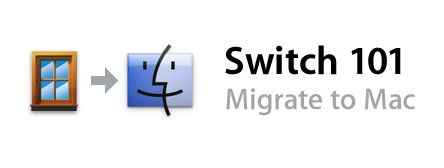
Mac’e Windows’tan geçtiysek, hele bir de sıkı bir kullanıcıysak alışık olduğumuz pek çok kullanım vardır. Bu yazı ve devamındaki yazılarımızda, Windows’tan alışık olduğumuz bazı şeyleri Mac’imizde nasıl yapacağımıza değineceğiz.
Windows’ta şöyle yapardım…
Mac’te böyle yapabiliyorum…
Bazı komutlar ve işlemler için faremle sağ tıklardım.
“Mac101: Sağ tuşum nerede?” yazısına göz atabilirim, böylece sağ tıklamanın nasıl aktif hale getirilebileceğini öğrenebilirim.
MacBook ya da MacBook Pro kullanıyorsam eğer “Mac101: Onun adı Trackpad, touchpad’i unutun…” yazısına göz atarak TrackPad’imde çift tıklamayı iki parmağımı kullanarak nasıl yapacağımı öğrenebilirim.
Control tuşuna basılı tutarak tıklayabilirim. Böylece sağ tık menüsünü görüntüleyebilirim.
“Backspace” tuşuna basarak geriye doğru, “Delete” tuşuna basarak da ileriye doğru silerdim.
“Mac101: Backspace/Delete tuşum nerede?” yazısına göz atabilir, “Delete” tuşu ile geriye doğru, “fn + Delete” tuş kombinasyonu ile de ileriye doğru silebilirim.
Bilgisayarımdaki her şeyi “Bilgisayarım”a (My Computer) tıklayarak görebilirdim.
Masaüstünde yer alan disk ikonuna tıklayarak diskimdeki her şeye (bilgiler, programlar vs.) erişebilirim.
Ayrıca Spotlight kullanarak aradığım şeye çok daha hızlı ve kolay bir şekilde ulaşabilirim.
Başlat menüsünü ve görev çubuğunu kullanarak programlarıma, klasörlerime ve dosyalarıma erişebilirdim.
Dock sayesinde sık kullandığım programlarıma ve kendi belirlediğim dosya veya klasörlere erişebilirim.
Sık kullandığım uygulamaları Dock’un sol tarafına, dosya ve klasörleri ise Dock’un sağ tarafına sürükleyip bırakarak ekleyebilirim.
Bilgisayarımdaki program, dosya ve klasörler arasında Windows Gezgini (Windows Explorer) ile gezinebilirdim.
Finder sayesinde uygulamalarımı, klasörlerimi ve dosyalarımı kolaylıkla bulabilir, aralarında rahatlıkla gezinebilirim.
Bir Finder penceresi açmak için Dock’taki Finder ikonuna veya masaüstündeki disk ikonuna tıklayabilirim.
Bilgisayarım’ı kullanarak CD-ROM’uma, diğer disklerime veya USB belleklerime erişebilirdim.
Mac’ime bağladığım herhangi bir CD, DVD, USB bellek veya diskin ikonunu masaüstünde görebilirim.
Ayrıca bağladığım her cihaz aynı zamanda Finder’ın sol tarafında da listelenir.
Kısayollar için şu tuşları kullanırdım:
Shift tuşu, Control tuşu, Alt tuşu, Windows tuşu, Backspace tuşu
Mac’imde bu tuşları kullanabilirim:
Shift tuşu, Control tuşu, Option tuşu, Command tuşu, Delete tuşu


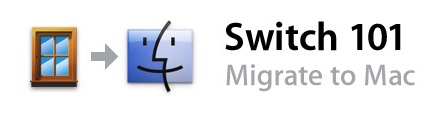
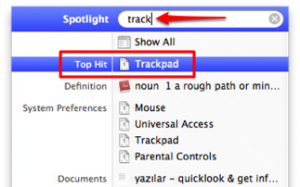




























Göktuğ Bey merhaba.. Yeni bir macbook pro retina sahibiyim. Bir konuda problem yaşadım. windows işletim sistemi ile birlikte kullandığım fotoğraflar, belgeler gibi dosyaları sakladığım harddiskimi mace vağladığımda bu diske yazım iznim olmuyor. bunun nedeni ne olabilir. aynı diski hem windowsta hem macle ortak kullanamaz mıyım. teşekkür ederim.
sanırım şu yazı size yardımcı olacaktır Levent Bey. 🙂 http://www.sihirlielma.com/2012/03/28/windows-mac-disk-ntfs-exfat-fat/
Göktuğ Bey teşekkür ederim. Çok faydalı oldu..
Rica ederim, selamlar. 🙂
Bel fıtığı olduğum için 3500 liraya yakın para vererek çok hafif ve hızlı olduğu tavsiye edilen MacBook aldım. Evet alet çok hafif çok sık seyahat ettiğim için heryere kolayca götürebiliyorum belim hiç ağrımıyor.. Ancak gel gör ki şimdi de sinir hastası oldum. Windowsa alışmış bir kimse olarak bu işletim sistemi beni deli ediyor.. Windowsa benzememek için kasmışta kasmış adam…